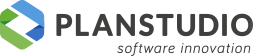# Procedura ricodifica elementi
Progenio Maxx consente di gestire diverse metodologie di codifica degli elementi disegnati siano essi componenti o assiemi. I criteri di codifica sono:
- Manuale: l’operatore assegna al singolo elemento il codice desiderato. In questo contesto non viene applicato nessun criterio di verifica da parte di Progenio Maxx per il controllo di elementi uguali.
- Progressivo: Progenio Maxx assegna un numero progressivo all’elemento senza eseguire controlli di uguaglianza con altri elementi.
- Progressivo con confronto: Progenio Maxx assegna un identificativo progressivo all’elemento avendo cura di verificare l’esistenza all’interno della stessa commessa di elementi di uguale geometria (forma, dimensioni, lavorazioni applicate) e uguale configurazione. Nel qual caso assegna al nuovo elemento il codice dell’elemento di pari caratteristiche.
- Regola personalizzata: è un criterio di codifica che viene definito e sviluppato sulla base dell’analisi delle esigenze specifiche di una ditta, nell’ambito di un progetto di personalizzazione delle procedure.
A volte può rendersi necessario avviare una ricodifica di tutti gli elementi di un assemblato, di una proposta o di una intera commessa e per questo è necessario utilizzare il comando “procedura ricodifica elementi”. Il comando è attivabile con il tasto destro del mouse su un elemento presente nell’esplora, in qualsiasi livello ad eccezione del singolo componente.
All’apertura della maschera, viene mostrata una prima scelta che chiede se si intende procedere alla ricodifica di componenti o assemblati; questi ultimi vengono ricodificati solo se si utilizza una codifica personalizzata o progressiva. Proseguendo con il pulsante “avanti” vengono mostrate le opzioni disponibili per la ricodifica. Nel caso di ricodifica dei componenti (per gli assemblati valgono considerazioni analoghe), le opzioni sono nel dettaglio:
- Aggiorna codici per articoli in anagrafica: se tra gli elementi da ricodificare sono presenti componenti che fanno parte di un assemblato convertito in articolo, oppure componenti di articoli posizionati, con questa opzione attiva, oltre a ricodificare i componenti stessi, vengono ricodificati con lo stesso codice anche i corrispettivi componenti presenti nell’articolo standard presente in anagrafica.
- Elimina codici esistenti: elimina tutti i codici esistenti (vengono svuotati codice, id pezzo, rev. architettonica, rev. costruttiva, eventuali modifiche manuali all’id pezzo, ecc.). Questa opzione da sola non azzera il contatore progressivo nelle codifiche con numero progressivo. La successiva ricodifica, quindi, assegnerà il successivo numero disponibile fornito dal contatore.
- Annulla modifiche manuali Id Pezzo: cancella quanto inserito manualmente nel campo Id Pezzo della configurazione e assegna il contatore automatico calcolato da Progenio Maxx.
- Cambia regola di codifica: se attivato consente di cambiare la regola di codifica con cui calcolare il codice degli elementi. Si attiva il menù di selezione della regola di codifica posto a lato. Inoltre, si abilitano le seguenti ulteriori sotto-opzioni: 4.1 Includi regole manuali: di default gli elementi che hanno la regola di codifica manuale non vengono considerati dalla procedura di ricodifica per preservare eventuali scelte fatte dal tecnico. Attivando questa opzione la procedura prenderà in considerazione anche gli elementi con codifica manuale assegnando così la nuova regola di codifica selezionata ed il nuovo codice calcolato con essa. 4.2. Reimposta regole su manuale: attivando questa opzione, ultimata la procedura di ricodifica come indicato al punto precedente, viene reimpostata la regola manuale sugli elementi che l’avevano originariamente impostata.
- Azzera contatore: se la nuova regola selezionata è “Progressiva”, “progressiva con confronto” o una regola personalizzata, è possibile indicare al programma di azzerare il contatore di numerazione. In questo modo, la ricodifica partirà da 1.
- Imposta contatore di partenza: se la nuova regola selezionata è una regola personalizzata è anche possibile impostare un valore iniziale diverso da 1 dal quale far partire la ricodifica. Deve trattarsi di un numero intero non negativo o di una codifica alfanumerica a 3 caratteri (es. “A1B”) o 4 caratteri (es. “C91Z”).
# Procedura di ricodifica per selezione
Se nella configurazione di Progenio Maxx è stata inserita una regola custom di numerazione è possibile selezionare un gruppo di oggetti nel disegno e avviare la ricodifica degli elementi indicando il numero di partenza.
Questa modalità di lavoro risulta utile quando all’interno dello stesso disegno è necessario identificare zone con numerazioni precise; ad esempio i componenti del mobile 1 devono avere numerazione che parte da 100 mentre quelli del mobile 2 devono partire da 200.
Nell’interfaccia mostrata sono presenti le opzioni già descritte nella procedura di ricodifica; è necessario prestare la massima attenzione ai parametri utilizzati per evitare di avviare procedure di codifica non corrette, ricordandosi che tavole, programmi cam , distinte non vengono aggiornate automaticamente al cambio di codice degli elementi.